Quem está familiarizado com o Android Debug Bridge (ADB) já conhece os benefícios que ele pode trazer. O recurso permite que eles carreguem aplicativos que não podem adquirir na Google Play Store. Por exemplo, eles podem usar o ADB para gravar a tela do telefone por meio do computador. Basicamente, o ADB é uma ferramenta de linha de comando que permite aos usuários controlar seu dispositivo Android em seu PC com Windows, usando um cabo USB.
Se você ainda está se perguntando o que é esse recurso e como pode adicioná-lo ao seu PC, bem, você veio ao lugar certo! Neste artigo, vamos ensiná-lo a instalar o Android Debug Bridge para Windows 10. Certifique-se de ler o artigo para obter dicas extras que irão aprimorar sua experiência de usuário!
Como instalar o Android Debug Bridge para Windows 10?
Em geral, você deve seguir as seguintes etapas para instalar o ADB em seu computador:
- Verifique se você já tem o driver ADB instalado em seu PC.
- Obtenha o arquivo do driver ADB.
- Ative a depuração USB em seu dispositivo Android.
- Abra o Gerenciador de Dispositivos e instale o driver ADB.
Você verá as instruções detalhadas abaixo. Certifique-se de segui-los cuidadosamente para poder configurar o ADB corretamente.
Primeiro passo: verifique se você já tem o driver ADB instalado no seu PC
A primeira coisa que você deve fazer é verificar se o seu computador já possui o driver ADB instalado. Basta realizar um teste através do Chrome para ver se o seu PC pode reconhecer seu dispositivo Android e se comunicar com ele. Para fazer isso, siga as etapas abaixo:
- Use um cabo USB para conectar seu dispositivo Android ao computador.
- Abra o Google Chrome.
- Dentro da barra de URL, digite “chrome: // inspect” (sem aspas) e pressione Enter.
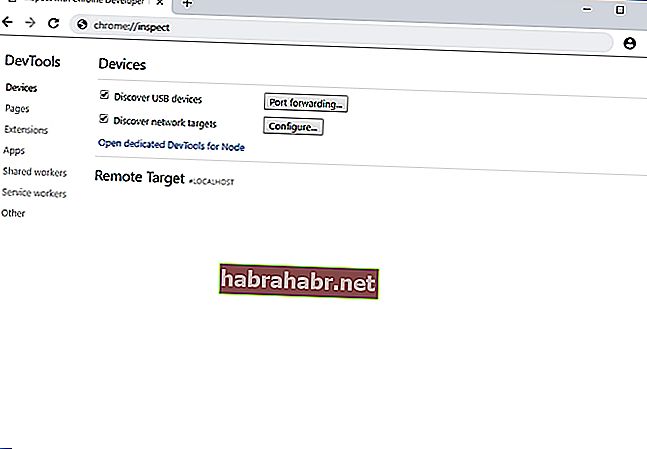
Você ainda não tem o driver ADB instalado no seu PC se o teste falhar. Por outro lado, se vir o nome do seu dispositivo Android, significa que já tem o controlador ADB no seu computador.
Segunda etapa: Obtenha o arquivo do driver ADB
Obviamente, antes de adicionar o driver ADB ao PC, você precisa primeiro obter o arquivo de instalação. Normalmente, o fabricante do seu dispositivo Android fornece o arquivo de driver ADB. Baixe o arquivo de instalação do site oficial.
Terceira etapa: ative a depuração USB em seu dispositivo Android
Depois de baixar o arquivo do driver ADB, você deve habilitar a função USB Debugging em seu dispositivo Android. Você só pode aproveitar todo o potencial do ADB quando a função de depuração USB está ativada. Aqui estão as etapas:
Nota: Por padrão, a opção Depuração USB está oculta para Android 4.2 e versões mais recentes.
- Abra as Configurações em seu dispositivo Android.
- Role para baixo e toque em Sobre o telefone ou Sobre.
- Habilite as opções do desenvolvedor tocando no número Build sete vezes.
- Lembre-se de definir o botão de alternância na parte superior para Ligado.
- Ativar o USB depuração.
- Conecte seu dispositivo Android em seu computador. No seu dispositivo Android, você verá uma mensagem dizendo, “Permitir depuração USB?” Selecione a caixa ao lado da opção 'Sempre permitir deste computador' e toque em OK.
Quarta etapa: Abra o gerenciador de dispositivos e instale o driver ADB
Você pode abrir o Gerenciador de dispositivos para instalar o driver ADB. Neste artigo, usaremos o Google Nexus 7 porque as etapas são bastante semelhantes para todos os outros dispositivos Android. Quando estiver pronto, basta seguir as instruções abaixo:
- Conecte seu dispositivo Android em seu computador.
- Abra a caixa de diálogo Executar pressionando a tecla Windows + R no teclado.
- Digite “devmgmt.msc” (sem aspas) e pressione Enter. Isso deve abrir o Gerenciador de dispositivos.
- Procure seu dispositivo Android.
- Clique com o botão direito e selecione Propriedades nas opções. Se o driver não estiver instalado corretamente, você verá um ícone de aviso amarelo ao lado do seu dispositivo Android.
- Vá para a guia Driver e clique em Atualizar driver.
- Uma nova janela aparecerá. Selecione a opção 'Procurar software de driver em meu computador'.
- Procure o arquivo do driver ADB que você baixou anteriormente clicando em Procurar.
- Selecione a caixa ao lado de Incluir subpastas e clique em Avançar. O Gerenciador de dispositivos instalará automaticamente o driver ADB.
Se você não precisar desse recurso, pode perguntar: “Onde posso desinstalar o driver ADB?” Você pode fazer isso através do Gerenciador de Dispositivos. Você só precisa seguir as quatro primeiras etapas e selecionar Desinstalar dispositivo.
Dica profissional: atualize seus drivers para um melhor desempenho
Se você deseja garantir que poderá usar o ADB sem problemas, sugerimos atualizar todos os seus drivers. Você pode fazer isso manualmente, mas o processo pode ser tedioso e demorado. Além disso, pode ser arriscado. Se você baixar e instalar o driver errado, poderá causar problemas de instabilidade do sistema em seu PC.
Portanto, se você não tem paciência e habilidades técnicas para atualizar manualmente seus drivers, recomendamos que você use o Auslogics Driver Updater. Depois de ativar este programa, ele identificará automaticamente qual versão do sistema você possui. Dito isso, o Auslogics Driver Updater localizará os drivers mais recentes recomendados pelo fabricante que são compatíveis com o seu sistema.
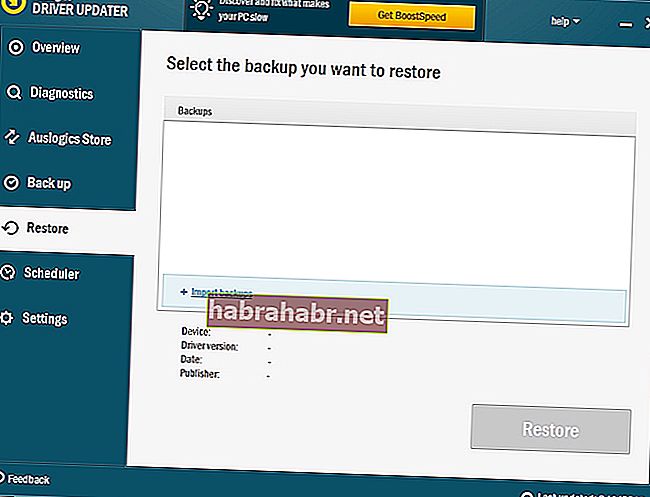
Onde você planeja usar o ADB?
Compartilhe sua resposta na seção de comentários abaixo!
